Oglas
Ne vemo, kako se imenuje ali celo kakšno številko različice, vendar je nova različica Androida - Android M - razkrita in je pripravljena za testiranje s strani uporabnikov izbranih naprav Nexus.
Predogled za razvijalce za Android M je zasnovan predvsem za razvijalce, da preizkusijo nove funkcije in zagotovijo, da so njihove aplikacije pravočasno združljive, ko se začne prodaja potrošnikov.

Toda tudi če želite samo preizkusiti nekatere nove funkcije, lahko danes namestite predogled za razvijalce. Tukaj je opisano.
Uradno: Namestite predogled za razvijalce Android M
Android M ne bo na voljo za namestitev kot posodobitev preko zraka, dokler se uradno ne zažene. Pričakuje se okoli tretjega četrtletja.
Namesto tega lahko danes namestite predogled za razvijalce prek slike sistema. To vse v napravi - vključno z vsemi vašimi podatki - nadomesti s tovarniško sveža namestitev operacijskega sistema Ali bi morali osvežiti, ponastaviti, obnoviti ali znova namestiti sistem Windows?Ste kdaj želeli ponastaviti Windows 7 brez izgube osebnih podatkov? Med ponastavitvijo tovarne in ponovno namestitvijo je bilo težko. Od sistema Windows 8 imamo na voljo dve novi možnosti: Osveži in Ponastavi. Kateri je pravi ...
Preberi več .
Predogled za razvijalce Android M je na voljo za Nexus 5, Nexus 6, Nexus 9 in Nexus Player Nexus 6, 9, Player in Android Lollipop: vse, kar morate vedetiUradno: Android 5.0 Lollipop je tu in s seboj prinaša tri nove naprave: Nexus 6, Nexus 9 in Nexus Player. Pred vami je obsežen pregled vse nove strojne in programske opreme. Preberi več .
Postopek namestitve je veliko bolj vključen kot običajna posodobitev operacijskega sistema, medtem ko je za naprednejše uporabnike še vedno dokaj enostaven. Za to boste morali uporabiti prenosni ali namizni računalnik, čeprav ni pomembno, ali imate operacijski sistem Windows, Mac ali Linux.
Kaj rabiš
Preden začnete, morate prenesti in nastaviti nekaj stvari.
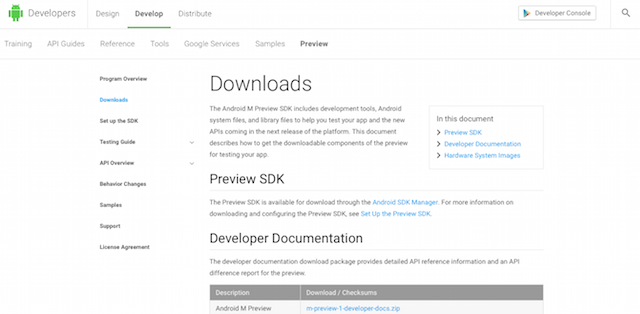
- Podoba sistema. Pojdi na Spletno mesto za razvijalce za Android in se prepričajte, da ste izbrali pravo različico za svojo napravo. Prenesite ga na namizje; znaša približno 600 MB.
- Orodje Fastboot. To je del Android SDK (Software Development Kit) in ga najdete na drugi strani spletnega mesta za razvijalce. Pojdi na Oddelek SDK Orodja na strani Android Studio in naložite paket Orodja za namizje OS.
Ekstrahirajte sliko sistema v mapo na namizju. Ko nastavite Fastboot, boste pripravljeni utripati sliko.
Uporaba hitrega zagona v sistemih Windows, Mac in Linux
Preden začnemo, kratka beseda o Fastboot-u. Fastboot je orodje, ki vam omogoča pošiljajte ukaze iz računalnika v telefon Novo v Android Debug Bridge? Kako narediti postopek enostaven in enostavenADB je neverjetno uporaben za pošiljanje ukazov v napravo Android iz računalnika. Za začetnike tam je preprost način uporabe ADB. Preberi več ali tablični računalnik prek USB, ne da bi se naprava zagnala v Android. V tem primeru bomo poslali in namestili sistemsko sliko z namizja na napravo.

V napravi se morate zagnati v način hitrega zagona. Najprej v telefonu omogočite dostop do USB-ja, tako da odprete Možnosti za razvijalce v sistemu Android in tapnite Omogoči odpravljanje napak USB Kakšen je način za odpravljanje napak USB v sistemu Android? Tukaj je, kako to omogočitiAli morate v svojem Androidu omogočiti odpravljanje napak USB? Pojasnjujemo, kako uporabiti način odpravljanja napak za potiskanje ukazov iz računalnika v telefon. Preberi več . Zdaj izklopite napravo, nato pridržite tipko za vklop / izklop in obe tipki za glasnost, da dosežete način hitrega zagona.
Če želite nastaviti namizje Fastboot na namizje:
- Poiščite in razpakirajte zgornjo mapo z orodji SDK
- V operacijskem sistemu Windows zaženite SDKManager.exe; v Macu ali Linuxu dvokliknite android v mapi Orodja
- Ko se odpre okno upravitelja SDK, kliknite Prekliči izbiro vseh
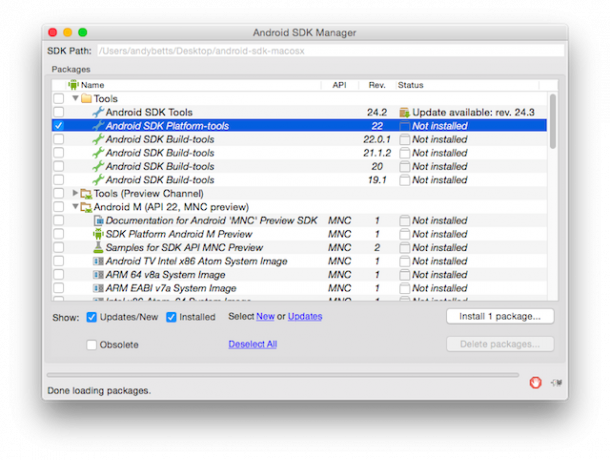
- Zdaj izberite Android SDK Platform-tools, ki jim sledi Namestitev
- Nazaj v mapo z orodji SDK bi morali zdaj videti novo mapo, imenovano orodja za platformo. Znotraj tukaj boste našli aplikacijo za hitri zagon
Na namizju je Fastboot nadzorovan s pomočjo ukazni poziv v sistemu Windows 7 pogoste naloge Ukazni poziv sistema Windows postane hiter in enostavenNe dovolite, da vas ukazni poziv ustrahuje. Je preprostejši in uporabnejši, kot pričakujete. Morda vas bo presenetilo, kaj lahko dosežete z le nekaj pritiski na tipko. Preberi več ali terminal na Macu in Linuxu.
Vsakič, ko boste morali uporabiti terminal ali ukazni poziv, da uporabite imenik, v katerem je aplikacija za hitri zagon. Če želite to narediti, preprosto vnesite "cd ”(Vključno s presledkom po“ cd ”), nato v okno povlecite mapo s hitrim zagonom in pritisnite Enter.
Spodaj so navedeni vsi ukazi, ki jih potrebujete. V operacijskem sistemu Mac in Linux je sintaksa nekoliko drugačna - pred ukazom fastboot je vedno potrebno ./ (tako na primer ukaz obnovitev bliskavice fastboot v operacijskem sistemu Windows bi bil vpisan kot.hitro obnovitev bliskavice na Macu ali Linuxu).
Flash Sistemska slika
Ne pozabite, ta metoda bo popolnoma izbrisala vse vaše podatke, vključno s fotografijami, torej naredite varnostno kopijo česar koli Kako pravilno narediti varnostno kopijo naprave AndroidTukaj je opisano, kako v celoti narediti varnostno kopijo naprave Android z zaščito fotografij, SMS-ov, stikov in vsega drugega. Preberi več želite obnoviti, preden nadaljujete.
- Napravo povežite z računalnikom prek USB-ja in nato zaženite v načinu Fastboot, kot je opisano zgoraj.
- Če je zagonski nalagalec vaše naprave zaklenjen, kar bo, če ga še niste odklenili, ga morate odkleniti. Odprite okno terminala in vnesite ukaz fastboot oem odklepanje. S tem boste napravo popolnoma izbrisali. Ta korak lahko preskočite, če je zagonski nalagalec že odklenjen.
- Zdaj kopirajte datoteko Fastboot v nezaprto mapo sistemskih slik na namizju in spremenite imenik tako, da ga usmerite, kot je opisano zgoraj.
- Vnesite flash-all.bat začeti.
Če povzamemo, kopirajte program za hitri zagon v nezaprto mapo sistemske slike in v ukazni poziv vnesite to kodo:
cd [pot do mape, kjer se shrani hitra zagona] oem unlock bootloader fastboot flash-all.bat
Namestite Android M brez izgube podatkov
Če nameravate trajno uporabljati ali preizkušati Android M, je najprimernejši pristop bliskovite slike sistema in brisanje naprave.

Če želite samo preizkusiti nekaj novih funkcij, potem je "umazana bliskavica" mogoča. Tu slika utripate, ne da bi obrisali podatke. Ta metoda je primerna za kratkotrajno uporabo, vendar bo povzročila kar nekaj napak in zrušitev.
Upoštevajte, da še vedno potrebujete odklenjen zagonski nalagalnik in če boste z odklepanjem zagonskega nalagala napravo popolnoma izbrisali. Če želite odkleniti nakladalnik, sledite zgornjim uradnim utripajočim navodilom. Če je vaš zagonski nalagalec že odklenjen, sledite temu.

Postopek umazane bliskavice je podoben uradni metodi, le da moramo vsako komponento ročno bliskati.
- Varnostno kopirajte vse svoje podatke, prednostno rezervno kopijo Nandroid Kaj je varnostno kopiranje nandroidov in kako natančno deluje?To rezervno kopijo potrebujete v pripravljenosti. Preberi več , nato zaženite v način hitrega zagona kot v 1. koraku zgoraj.
- Kopirajte aplikacijo Fastboot v nezaprto mapo sistemskih slik. V ukaznem pozivu ali oknu terminala spremenite imenik in tako pokažite na to mapo z ukazom cd.
- Flash datoteko .img s pomočjo ukazov:
hitri zagon bliskovnega radia [radio * .img]
- Odstranite datoteko z imenom image * .zip. Premaknite aplikacijo za hitri zagon v to mapo in jo uporabite cd spremeniti za prehod v ta imenik.

- Flash posnetke zagona in sistema s pomočjo ukazov:
fastboot flash boot boot.img fastboot flash sistem system.img
Ne utripajte userdata.img. To bo izbrisalo vaše podatke.
- Znova zaženite telefon.
Obnova Lollipop
Če se želite vrniti na Lollipop, preprosto ponovite postopek, ki ste ga uporabili s sliko sistema Lollipop, ki ste jo prenesli s spletnega mesta za razvijalce za Android, ali obnovite varnostno kopijo Nandroid.
Android M: funkcije, ki jih boste imeli radi
Zdaj, ko se telefon preusmeri v Android M, boste našli številne nove funkcije, ki jih je treba preizkusiti, pa tudi izboljšati zmogljivost in uporabnost. Ne pozabite, da je predogled za razvijalce samo beta, zato boste verjetno naleteli na napake. Gre predvsem za testiranje, ne za vsakodnevno uporabo.
Med najboljšimi novostmi so:
Prečiščena dovoljenja
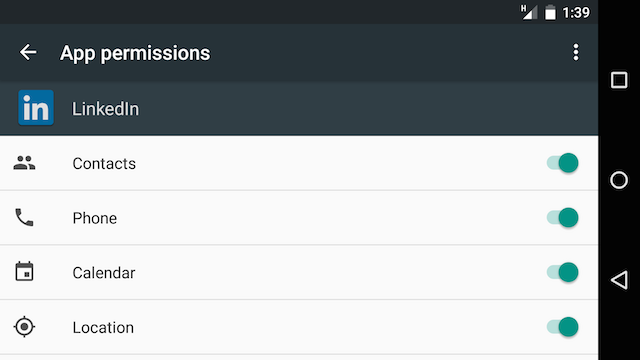
Android M se je končno lotil izdaja dovoljenj Sedem smrtonosnih dovoljenj za Android: Kako se izogniti grehu nestrpne pripravljenostiVsi z napravo Android bi morali vedeti, da se vaši zasebni podatki ne obravnavajo kot zasebni. Na primer pri nakupu aplikacije lahko osebni kontaktni podatki, vključno z imenom, fizičnim in e-poštnim naslovom, razkrijejo ... Preberi več . Zdaj vas sprašujete, ali želite aplikaciji dovoliti dostop do vaših stikov, lokacije ali drugih informacij. Zanimivo je, da je dostop do interneta zdaj avtomatično dodeljen vsaki aplikaciji.
Poenostavljeni nadzor glasnosti

Zdaj je enostavno prilagoditi glasnost za aplikacije, klice, glasbo in tako naprej, ne da bi se morali poglabljati v nastavitve.
Izboljšano kopiranje in lepljenje

Pri poskusu kopiranja in lepljenja besedila boste dlje časa morali poskusiti in razvozlati te nejasne ikone. Nova plavajoča orodna vrstica postopek na koncu naredi tako preprost, kot mora biti.
Google Now v Tap
Izstopajoča funkcija Android M, Google Now v Tap Zdaj doda funkcionalnost v vsako aplikacijo. Če pritisnete gumb Domov, vam daje vsebinsko predloge za aplikacije ali iskanja glede na to, kar je trenutno na zaslonu, ne glede na to, katero aplikacijo uporabljate. Na žalost to ni na voljo v predogledu.
Android Pay

Android Pay se začne pozneje letos, Googlu pa bo dal tekmeca Apple-ov brezstični plačilni sistem Vse, kar morate vedeti o Apple Pay, Samsung Pay in Android PayAndroid Pay, Samsung Pay, Apple Pay imajo vse svoje prednosti in slabosti. Oglejmo si, kako natančno deluje vsak od njih in kdo jih lahko uporablja. Preberi več . Obljublja celo možnost prostoročnega telefoniranja, ki vam omogoča, da stvari plačujete samo s pogovorom s telefonom, ko je še vedno v žepu.
Android M ponuja tudi take stvari vgrajeno skeniranje prstnih odtisov Zgodovina biometrične varnosti in kako se uporablja danesBiometrične varnostne naprave so v znanstvenofantastičnih filmih že dolgo veljale za ideale, ki so se zdeli dovolj verjetni, da bi se dejansko lahko zgodili, vendar nekoliko preveč navidezni za uporabo v resničnem svetu. Preberi več podporo, čeprav za to potrebuje napravo z ustrezno strojno opremo za preizkušanje in številne izboljšave pod pokrovom, kot je Doze, inteligentni sistem upravljanja porabe energije, ki aplikacije pripravlja v stanje pripravljenosti in jim preprečuje uporabo virov, kadar jih ni potrebno.
Kaj misliš?
Android M ni največja posodobitev operacijskega sistema, vendar je v nekaterih pogledih ena najpomembnejših.
Proces, predstavljen lansko leto z Lollipopom, dopolnjuje in doda svež, vrhunski operacijski sistem. Z novimi funkcijami, kot je Google Now on Tap, kaže tudi smer, v katero se bo OS usmeril v prihodnosti, zmanjšal je vrzel med aplikacijami in spletom ter dodal večje stopnje avtomatizacije.
Če imate napravo Nexus, se je vredno potruditi, da namestite predogled razvijalcev pred uvedbo končnega izdelka pozneje v letu.
Katere so vaše najljubše funkcije Android M? Kaj se najbolj veselite, ko se začne? Sporočite nam v komentarjih!
Andy je nekdanji tiskarski novinar in urednik revij, ki o tehnologiji piše že 15 let. V tistem času je prispeval nešteto publikacij in produciral avtorska dela za velika tehnološka podjetja. Dajal je tudi strokovne komentarje za medije in gostil panoje na industrijskih prireditvah.

